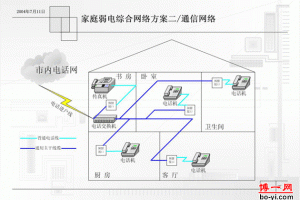家电之家讯:在HP打印机安装惠普打印机墨盒是一个相当简单的操作。不过,也有许多选项,您可以使用打印管理器中,使这一过程更加高效,并确保您的文件打印正确。
惠普打印机墨盒安装方法
步骤一:取出墨盒
确保HP一体机已经启动。
注意:如果在您打开墨盒舱门更换墨盒时,关闭HP一体机电源,便无法从HP一体机中取出墨盒。如果在您尝试取出墨盒时,墨盒托架没有安全停止,则有可能损坏HP一体机。
打开墨盒舱门。托架移动到一体机的中间位置。
图1:打开墨盒舱门
等待墨盒笔架完全停止,然后向下轻按墨盒,将其取出。从左侧插槽中取出墨盒,更换三色墨盒。从右侧插槽中取出墨盒,更换黑色墨盒。将墨盒向外拉出插槽。如果您为了安装照片墨盒而取出黑色墨盒,请将黑色墨盒存放在墨盒保护器或者密封的塑料容器中。
如果是由于墨水量不足或缺墨而取出墨盒,请回收该墨盒。我们在许多国家/地区都实行了HP喷墨耗材回收计划,可以免费回收已使用的墨盒。
步骤二:安装新墨盒
确保HP一体机已经启动。
注意:如果在您打开墨盒舱门更换墨盒时,关闭HP一体机电源,便无法从HP一体机中取出墨盒。如果在您尝试取出墨盒时,墨盒托架没有安全停止,则有可能损坏HP一体机。
打开墨盒舱门。
图2:打开墨盒舱门
确保墨盒移动到中间位置。如果墨盒没有移动到中间,请关闭设备,然后重新启动。撕下墨盒上的胶带。
图3:撕下墨盒上的封胶
注意:请不要触碰铜质触点,也不要将胶带重新粘到墨盒上。
图4:铜质触点
捏住墨盒,使惠普徽标朝上。将三色墨盒插入左侧墨盒插槽,将黑色墨盒插入右侧墨盒插槽。
图5:托架插槽
图6:将三色墨盒装入左侧插槽。
务必将墨盒推入到位。
图7:用力向里推动墨盒
图8:安装正确的三色墨盒和黑色墨盒
合上墨盒舱门。
图9:合上墨盒舱门
步骤三:校准新墨盒
HP一体机会在您每次安装或更换墨盒时提示您校准墨盒。您也可以随时通过控制面板或者随HP一体机安装的软件,校准墨盒。校准墨盒可以确保高质量的打印输出。
注:如果您取下并重新安装同一个墨盒,HP一体机将不会提示您校准墨盒。HP一体机可记忆墨盒的校准值,因此您无需重新校准墨盒。
校准新安装的墨盒
确保在进纸盒中装入未使用的letter或A4普通白纸。HP一体机将打印一张墨盒校准页。
注:如果校准墨盒时进纸盒中装入的是彩色纸,校准将会失败。将未曾使用过的普通白纸装入进纸盒,然后再次进行校准。
将墨盒校准纸张放在玻璃板的左上角,打印面朝下,纸张顶部位于左侧。
图10:装入校准页
按“扫描”()按钮。HP一体机将对墨盒进行校准。循环利用或者丢弃墨盒校准页。
注意防尘、防凝固
一般来说,小的家用或办公打印机不要放在地上,特别是铺有地毯的地面,因为这样很容易有异物或灰尘飞入机器内部。而秋冬时节,如果室内相对比较冷而且过于干燥的话,最好能将一块较大较厚的布罩在打印机上,特别是将进纸口及出纸口等全部盖住,因为喷头在打印机内如果能保证冷空气不过多进入打印机内空间的话,可防止打印喷头上的墨滴凝固,否则很容易引起堵头,造成打印效果下降。
此外,由于打印机本身的工作方式,打印机放置的地方必须是水平面,倾斜工作不但会影响打印效果,减慢喷嘴工作速度,而且会损害内部的机械结构。
注意清洁
养成定期清洁喷墨打印机的好习惯,可以使打印机保持良好的工作状态。
打印机外部可以用湿水软布来擦,清洁液体必须是水之类的中性物质,绝不能用酒精。内部尽量用干的布来抹,而且不能接触内部的电子元件、机械装置等。
一般的清洁保养工作包括以下步骤:打开喷墨打印机的盖板,仔细清洁内部,清除打印机内部灰尘、污迹、墨水渍和碎纸屑。尤其要重视小车传动轴的清洁,可用干脱脂棉签擦除导轴上的灰尘和油污,清洁后可在传动轴上滴两滴缝纫机油。在做清洁工作时注意不要擦拭齿轮、打印头及墨盒附近的区域,不要移动打印头,也不能使用稀释剂、汽油等挥发性液体。
另外,喷嘴的清洗尽量不要手工去做,最佳途径是利用软件控制的打印头清洗程序来完成。尤其是在添加墨水之后,一定要清洗打印头,防止两种墨水混合而产生凝固。
此外,如果打印时出现条状斑纹、颜色减退等打印质量下降的情况,同样需要清洗喷嘴。如果堵塞较为严重,则要用注射器对着喷嘴,不停地拉动压力装置,让高速空气流清洗喷嘴。
装了墨水就一定要用
由于彩色墨盒价格昂贵,用户们都舍不得用,但是这样也会为你带来很多麻烦。喷嘴每喷一次墨,总有剩余的墨水留在附近,经常用喷墨打印机,墨盒中的新墨水会冲洗掉上次剩余的墨水,否则它们会慢慢凝固,造成喷嘴堵塞。即使不用墨水,机器会定时自动清洗喷嘴,反而造成更大的浪费。
家电之家为您提供最全面的电器_电器维修_家电_家用电器品牌的装修知识点和各种家用电器的导购与在线购买服务,拥有最便宜的家用电器价格和最优质的售后服务,每天都有秒杀的抢购活动哦!全国服务热线:0755-82034561,敬请登陆电器之家:http://jiadian.jc68.com/